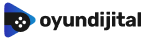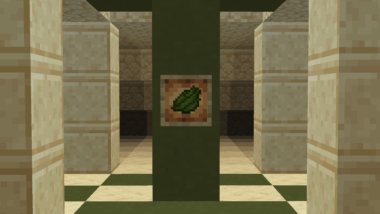Zamanlarını oyun oynayarak geçiren oyuncuların oyunlarda sıkça karşılaşmış olduğu can sıkıcı anlık takılma sorunu yeni oyunlar çıktıkça çok güncel olmayan sistemlerde baş göstermeye başlıyor.
Oyunlardaki anlık takılma sorununun genelde tek bir çözümü olmasa da genellikle ısınma, HDD kullanımı, RAM yetersizliği gibi nedenleri oluyor. Bu gibi sorunların önüne geçmeniz için yapmanız gereken en temel çözümler ise şu şekilde:
Oyunlarda Anlık Takılma Sorununun Temel Çözümleri
- 4 veya 2 GB RAM’e sahipseniz ram yükseltmelisiniz, bu miktarlar günümüz oyunları için yeterli değil.
- HDD kullanıyorsanız oldukça yavaş çalıştıkları için anlık takılmalara neden olabilir SSD’ye geçin.
- Eğer donanımlarında ısınma sorunu bulunuyorsa, kasayı temizleyin eğer yine çözülmezse yeni bir soğutucu alın.
- Oyun oynarken arka planda Chrome gibi gereksiz uygulamaların çalışmadığından emin olun.
Temel çözümlerin yanında yaparsanız faydalı olacak birkaç ayrıntılı adım daha bulunuyor, dilerseniz o adımlara geçelim.
Oyunlarda Anlık Takılma Sorununun Ayrıntılı Çözümleri
Güncel Sürücüler Kullanın
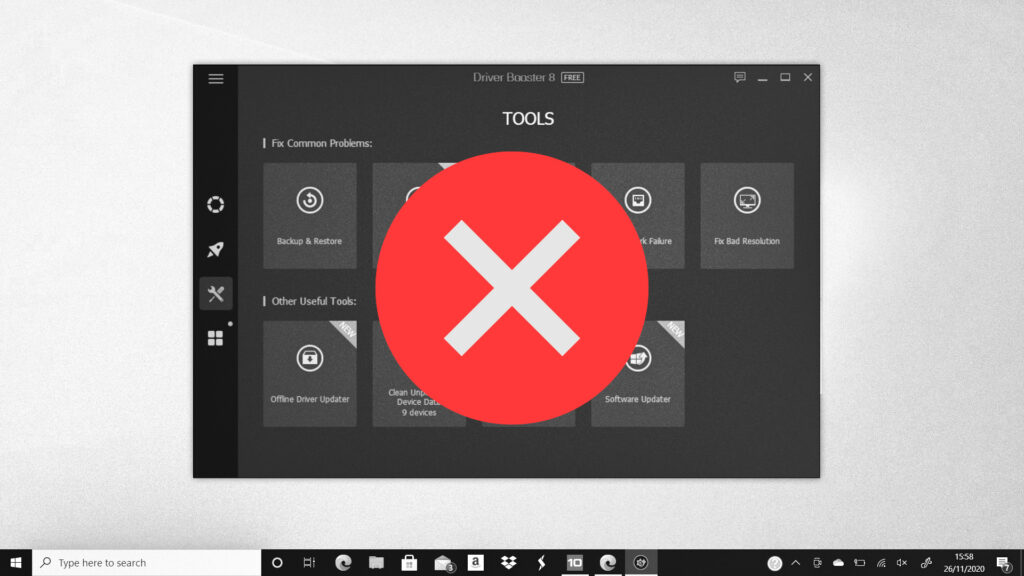
Her zaman güncel sürücüler ve güncel Windows sürümü kullanmanızda fayda vardır. Dolaysıyla öncelikli olarak güncellemelerinizi tamamlayın ve Driver Booster gibi programlar kullanmaktan kaçının. Bu tür programlar kesinlikle güvenilir değildir ve güncel sürücüleri kurmaz.
Oyun İşlemine Yüksek Öncelik Verin
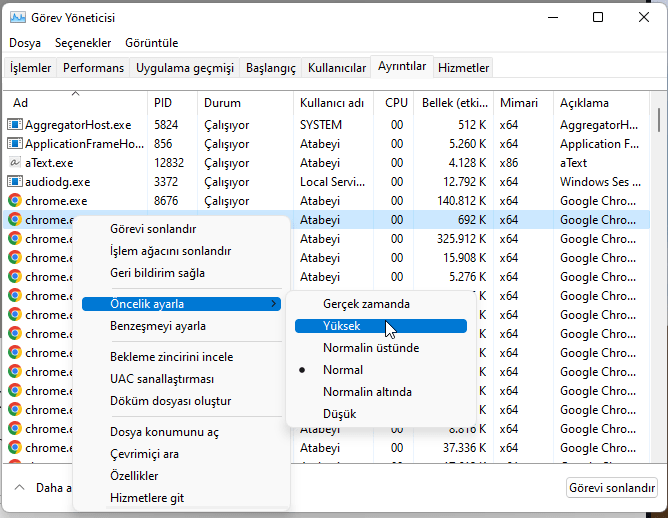
- Oyunu açtıktan sonra “CTRL + SHIFT + ESC” kısayolunu kullanarak görev yöneticisi çalıştırın.
- Ardından ayrıntılar sekmesine girin.
- Tablodan oyunun işlemini bulun ve sağ tıklayıp öncelik ayarla bölümünden yüksek yapın.
Arka Plan Uygulamalarını Devre Dışı Bırakın (Windows 10)
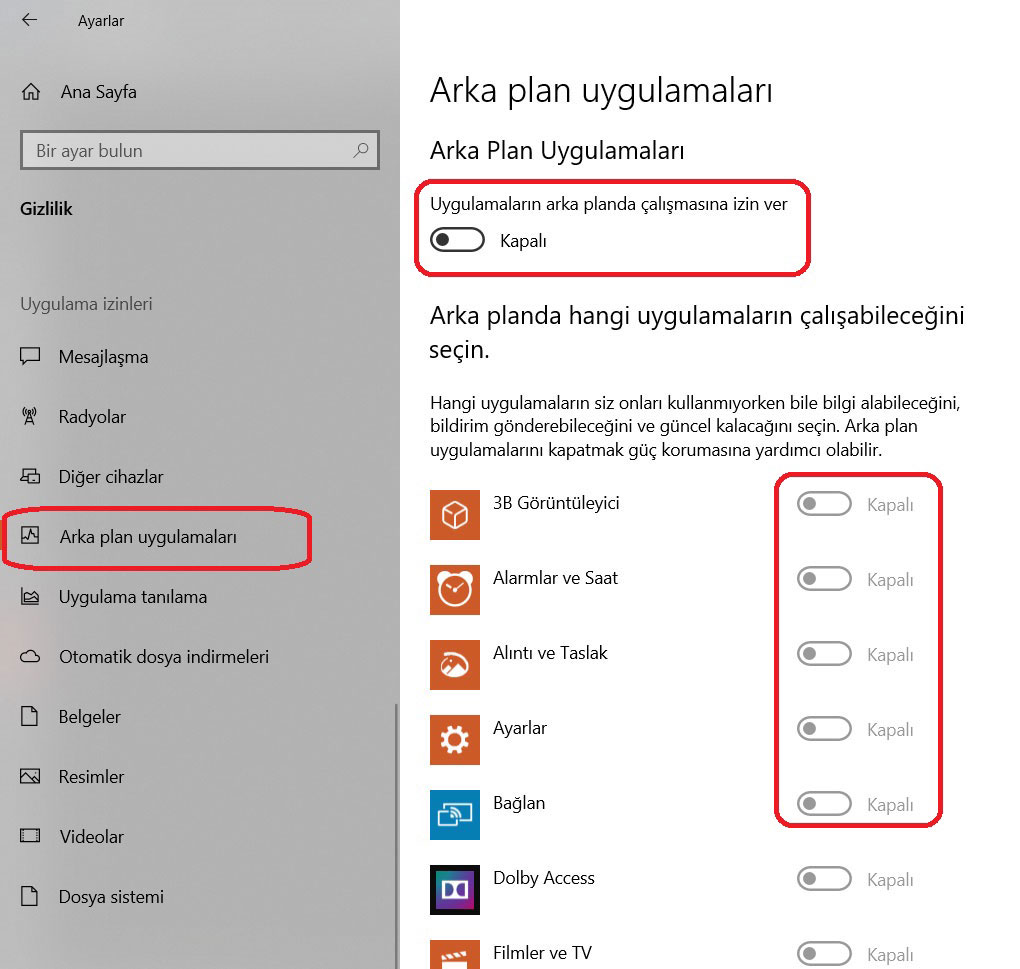
- Başlat menüsünü açıp, ayarlar simgesine tıklayın.
- Gizlilik sekmesinin altından “Arka plan Uygulamaları” sayfasına girin.
- “Uygulamaların arka planda çalışmasına izin ver” seçeneğini kapalı olarak işaretleyin.
Gereksiz Hizmetleri Kapatın
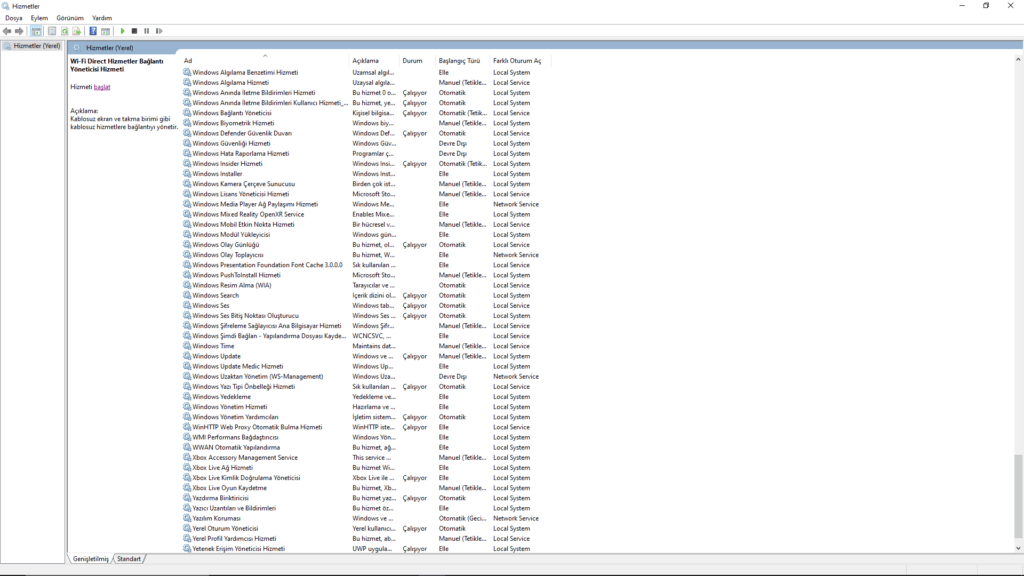
Windows kurulduğunda çeşitli hizmetleri varsayılan olarak aktif tutuyor. Fakat asla kullanmayacağınızdan emin olduğumuz ve sürekli arkada çalışan hizmetleri kapatmanızda fayda var.
Öncelikle aşağıdaki aşamaları izleyerek Hizmetler uygulamasını açın.
- “Windows Tuşu + R” kısayolunu kullanarak Çalıştır‘ı açın.
- Çalıştır uygulamasına services.msc yazıp Tamam tuşuna basın.
Hizmetler uygulamasından aşağıdaki hizmetleri kapatarak, arkada çalışan gereksiz hizmetleri kapatabilirsiniz. Listede kullandığınızı düşündüğünüz bir hizmet bulunuyorsa kapatmayabilirsiniz.
- Akıllı kart
- Akıllı kart kaldırma ilkesi
- Algılayıcı hizmeti
- Algılayıcı izleme hizmeti
- Algılayıcı veri hizmeti
- Arka plan akıllı aktarım hizmeti
- Bağlı cihazlar platformu hizmeti
- Bağlı kullanıcı deneyimleri ve telemetri
- Bluetooth destek hizmeti
- BranchCache
- Çevrimdışı dosyalar
- Dağıtılmış bağlantı izleme istemcisi
- Depolama hizmeti
- dmwappushsvc
- Hyper-V (Bütün Hyper-V hizmetleri)
- İkincil oturum açma
- IP yardımcısı
- Microsoft App-V client
- Microsoft iSCSI başlatıcısı hizmeti
- Microsoft Windows SMS yönlendirme hizmeti
- Net.Tcp bağlantı noktası paylaştırma hizmeti
- Netlogon
- Otomatik saat dilimi güncelleme
- Perakende gösteri hizmeti
- Radyo yönetim hizmeti
- Sertifika yayma
- Shared PC account manager
- SNMP yakalama
- Tanı ilkesi hizmeti
- Taşınabilir aygıt numaralandırma hizmeti
- User experience virtualization service
- Uygulama yönetimi
- Uzak kayıt defteri
- Windows biyometrik hizmeti
- Windows search (RAM ve işlemci düşmanı)
- Windows update (RAM ve işlemci düşmanı)
- Windows şimdi bağlan – yapılandırma dosyası kaydedici
- Yazdırma biriktiricisi (Yazıcı kullanmıyorsanız)
- Yönlendirme ve uzaktan erişim
Geçici Dosyaları Silin
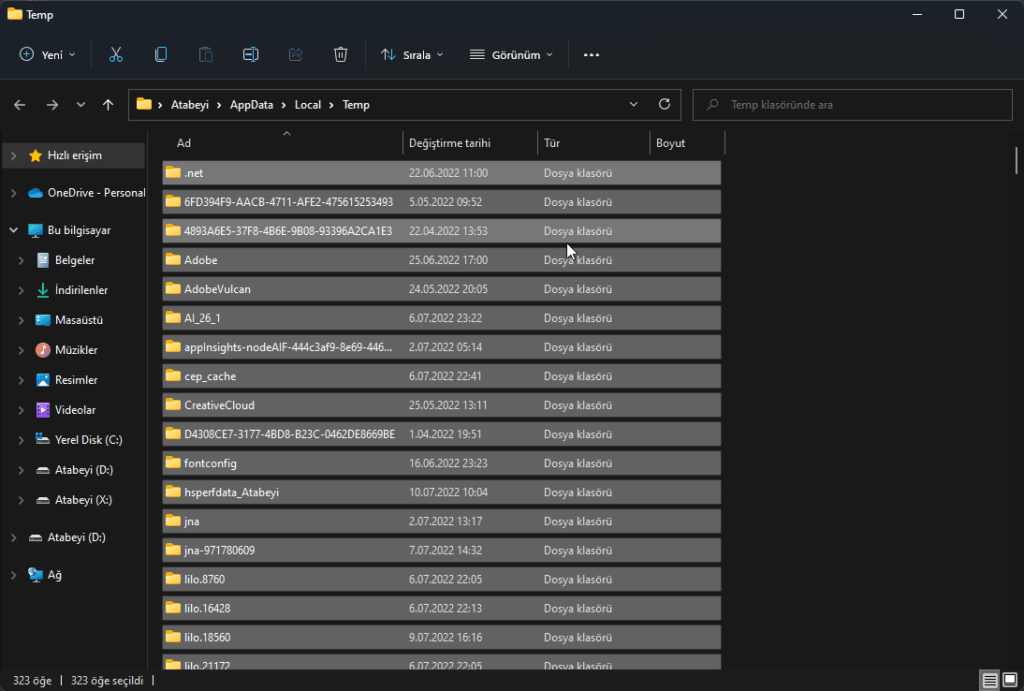
Windows’un geçici dosyaları kaydedip bir daha temizlemediği Temp klasörünü sıkça temizlemenizde yarar var. Aşağıdaki adımları izleyerek Temp klasörünü temizleyebilirsiniz.
- “Windows Tuşu + R” kısayolunu kullanarak Çalıştır‘ı açın.
- Çalıştır uygulamasına %temp% yazıp Tamam tuşuna basın.
- Açılan klasördeki bütün dosyaları silin.
- Tekrardan “Windows Tuşu + R” kısayolunu kullanarak Çalıştır‘ı açın.
- Çalıştır uygulamasına temp yazıp Tamam tuşuna basın.
- Açılan klasördeki bütün dosyaları silin.
Eğer Anlık Takılma Sorunu Çözülmediyse
Eğer anlık takılma sorunlarınızı bu işlemleri yaparak çözemediyseniz yorumlar bölümünden ya da Discord sunucumuzdan bize ulaşarak ücretsiz yardım alabilirsiniz.
En güncel oyun haberleri için Instagram, Twitter ve Google Haberler üzerinden Oyun Dijital’i takip edebilirsiniz. Ayrıca, fikirlerinizi yorumlar kısmından diğer okurlarımızla paylaşabilirsiniz.